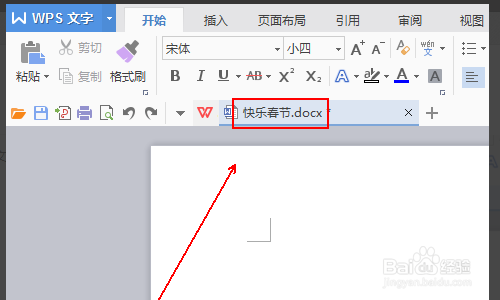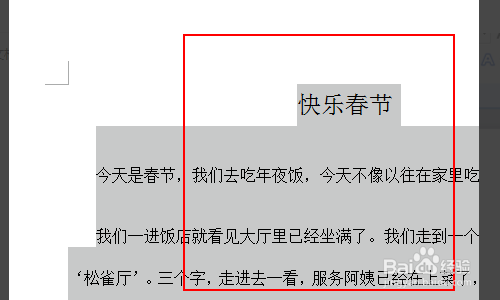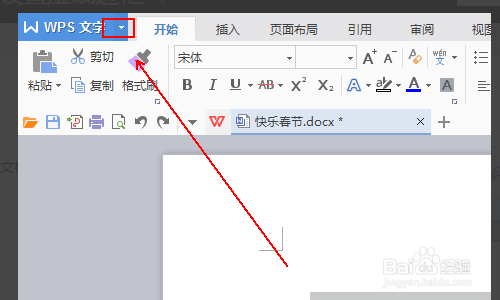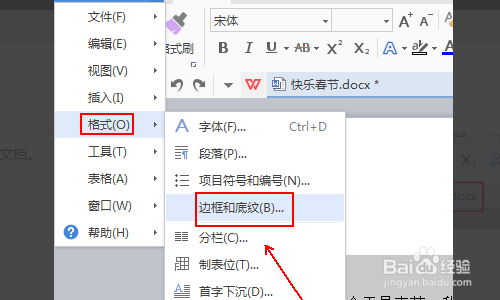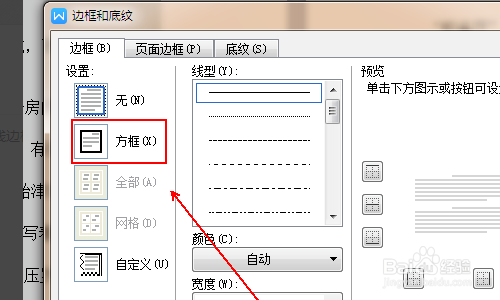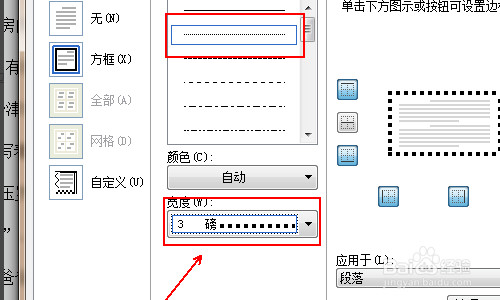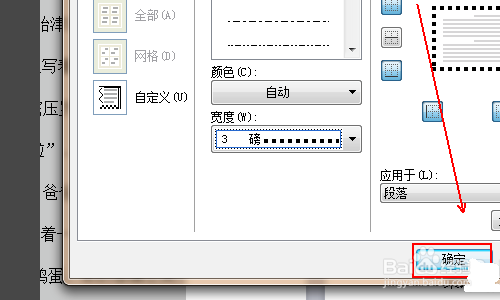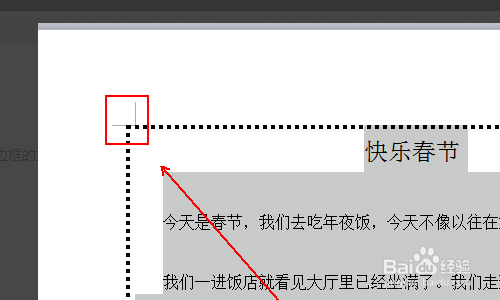如何在wps文档设置虚线边框的方法
1、首先,打开需要设置虚线边框的文档。
2、选中需要设置虚线边框的文字内容。
3、在wps文字左上角点击“wps文字”旁边的倒三角。
4、在弹出的菜单列表中依次单击“格式”-“边框和底纹”选项。
5、在“边框和底纹”窗口中单击“边框”选项卡下的“方框”选项。
6、将线型设置为虚线,将宽度设置为3磅。
7、点击下方的“确定”按钮,如下图。
8、这样就完成了虚线边框的设置了。
声明:本网站引用、摘录或转载内容仅供网站访问者交流或参考,不代表本站立场,如存在版权或非法内容,请联系站长删除,联系邮箱:site.kefu@qq.com。
阅读量:32
阅读量:28
阅读量:96
阅读量:53
阅读量:53